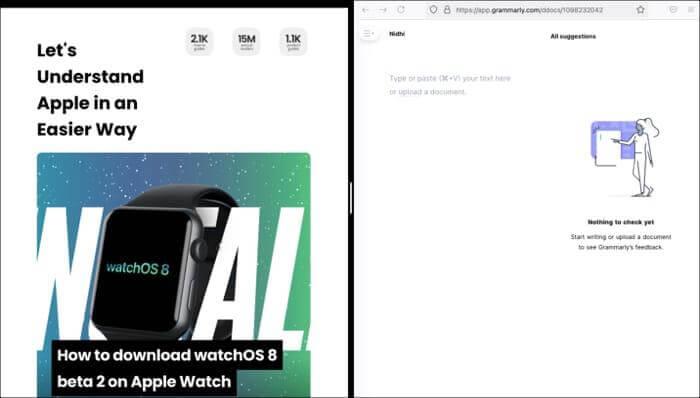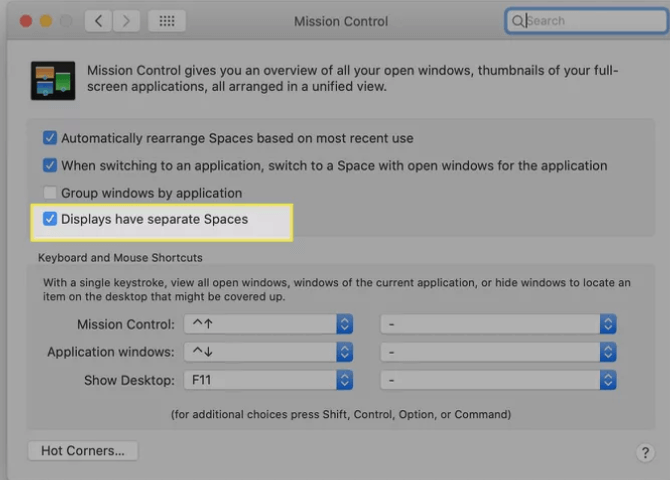Jaký je tedy váš klíč ke zvýšení produktivity při používání Macu? Pokud se nás zeptáte, liší se to uživatel od uživatele a jaké triky a hacky, které šetří čas, používají k automatizaci procesu . Pokud vás zajímá, jak provádět více úkolů mnohem rychleji, odpověď spočívá ve schopnosti rychle přepínat z jedné aplikace na jinou webovou stránku a další.
Naštěstí macOS umožňuje uživatelům otevřít dvě okna vedle sebe prostřednictvím režimu rozdělené obrazovky. Nabízí vynikající způsob, jak se soustředit na aktuální práci a odstranit zbytečný nepořádek na pozadí.
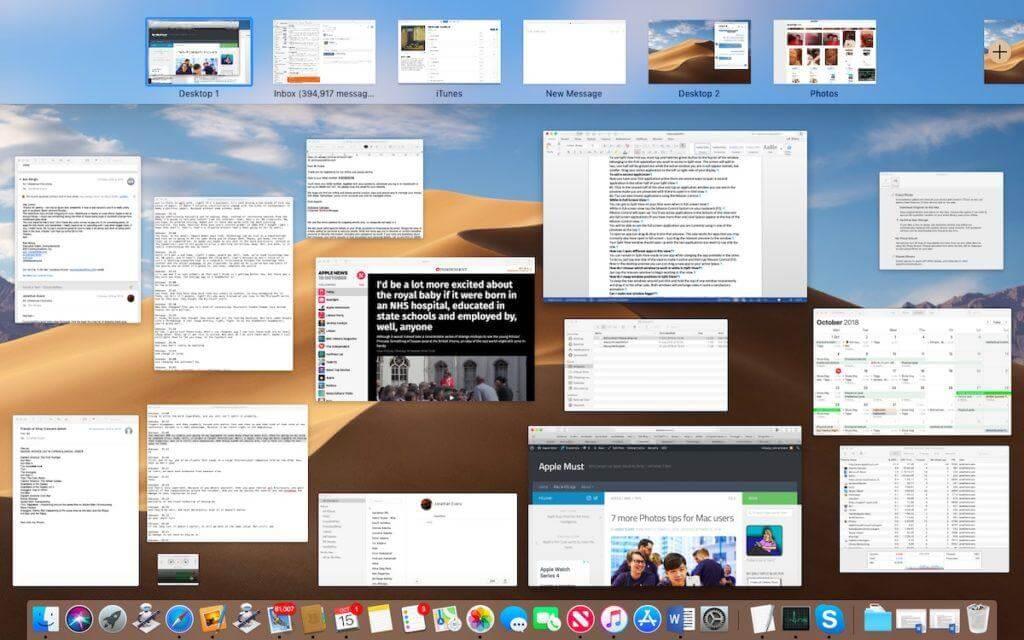
V tomto příspěvku se naučíme vše o používání funkce Split Screen na MacBooku Air/Pro!
Jak používat rozdělenou obrazovku na macOS Catalina a vyšší verze?
Seznam obsahu
Začněte podle níže sdílených pokynů:
KROK 1 = Otevřete svou oblíbenou aplikaci pro Mac.
KROK 2 = Nyní nechte okno aplikace otevřené a otevřete jinou aplikaci, kterou chcete používat paralelně. Pro referenční účely používám Apple Shortcuts a Apple Maps společně.
KROK 3 = Můžete spravovat červená, žlutá a zelená tlačítka v levém horním rohu okna. Chcete-li získat přístup k „dalším možnostem souvisejícím s režimem rozděleného zobrazení“ na Macu, jednoduše klikněte a umístěte kurzor myši na zelené tlačítko, jak je znázorněno na níže sdíleném snímku obrazovky.
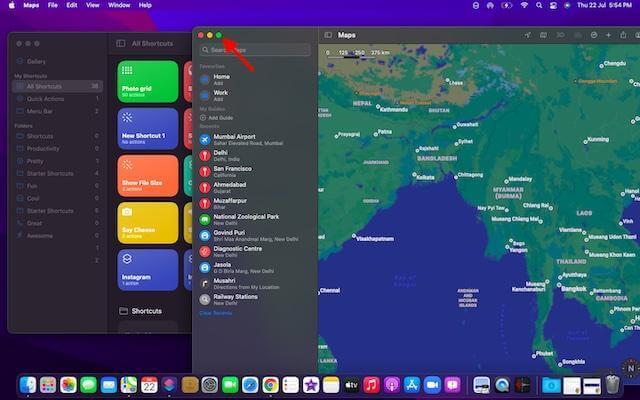
Pamatujte: Pokud je zelené tlačítko umístěné v pravém horním rohu obrazovky zašedlé, znamená to, že konkrétní aplikace nepodporuje funkci rozdělené obrazovky na Macu.
KROK 4 = Můžete použít možnost Tile Window to Left Screen nebo Tile Window to Right Screen k posunutí okna v libovolném směru.
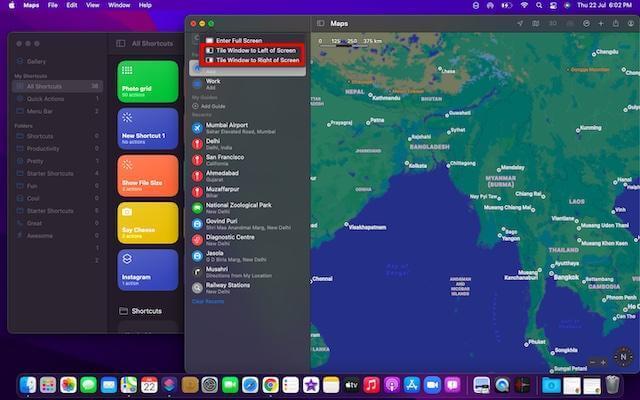
KROK 5 = V tomto okamžiku si musíte vybrat další aplikaci, kterou chcete používat vedle aplikace, kterou jste právě přesunuli doprava nebo doleva. Aby byl úkol snazší, OS začne zobrazovat okna dalších aplikací.
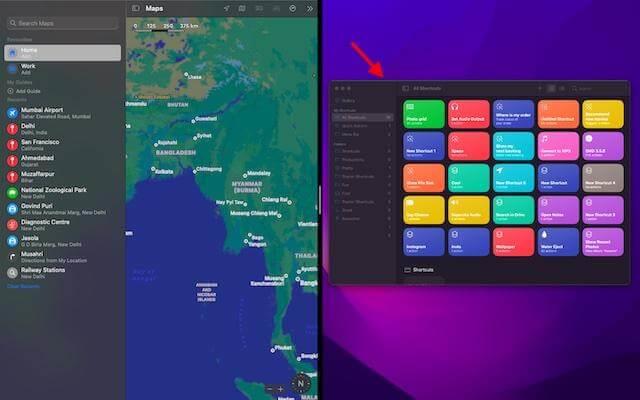
KROK 6 = Jakmile vyberete druhou aplikaci pro macOS, znamená to, že jste na Macu úspěšně aktivovali rozdělenou obrazovku. Nyní jednoduše podržte a přetáhněte černou dělicí čáru do libovolného směru a upravte část používání obou aplikací Mac současně.
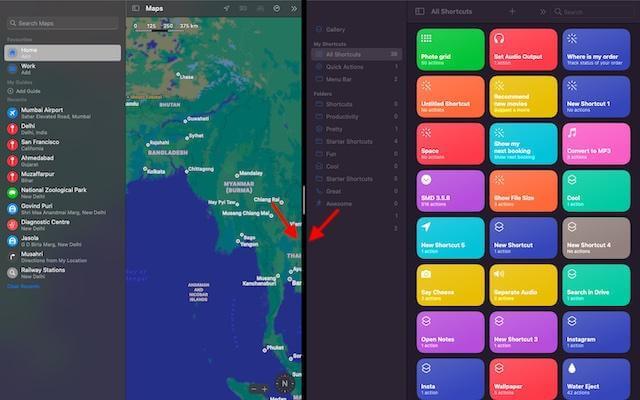
Začínáme používat Split View na Macu (se staršími verzemi macOS)
Chcete-li začít používat funkci Split View v systému macOS Mojave a starších verzích, postupujte podle pokynů uvedených níže.
KROK 1 = Chcete-li spustit funkci rozdělené obrazovky, spusťte na počítači Mac dvě aplikace, které chcete používat současně.
KROK 2 = V tomto kroku musíte kliknout a podržet „ zelené“ tlačítko celé obrazovky . Jakmile tuto možnost aktivujete, okno se zmenší a můžete jej přesunout na levou nebo pravou stranu.
KROK 3 = To je ono! Nyní můžete uvolnit tlačítko a kliknout na okno aplikace na druhé straně obrazovky, abyste mohli obě okna používat paralelně.
Takto můžete snadno aktivovat rozdělenou obrazovku na Macu, abyste zvýšili celkovou produktivitu!
Alternativní způsob použití rozdělené obrazovky na Macu přes Mission Control
Zde je to, co musíte udělat, abyste vstoupili do rozdělené obrazovky na Macu prostřednictvím Mission Control.
KROK 1 = Chcete-li začít, jednoduše spusťte libovolné okno aplikace Mac v zobrazení na celou obrazovku.
KROK 2 = V tomto okamžiku musíte otevřít Mission Control. Můžete tak učinit některou z níže sdílených metod:
- Jednoduše stiskněte současně Control a šipku nahoru.
- Přejetím nahoru pomocí čtyř prstů po trackpadu spustíte Mission Control.
- Pomocí myši Magic stačí dvakrát klepnout dvěma prsty a v horní části obrazovky byste měli vidět dvě miniatury.
KROK 3 = V tomto kroku musíte přetáhnout další okno aplikace na miniaturu zobrazení na celou obrazovku. Chcete-li získat jasnější představu, můžete se podívat na snímky obrazovky sdílené níže. Tato akce okamžitě otevře rozdělenou obrazovku na Macu.
To vám automaticky pomůže vstoupit do režimu Split View na vašem Macu.
Musíte si přečíst: Nejlepší aplikace a nástroje pro Mac, které byste měli mít v roce 2021
 Další tip
Další tip
Tipy pro úpravu rozdělené obrazovky na Macu:
Zde je několik tipů a triků, které vám mohou pomoci spravovat zobrazení na rozdělené obrazovce:
- Změna velikosti = Stačí narazit na hranice mezi dvěma okny. Chcete-li jej změnit na původní velikost, jednoduše dvakrát klikněte na okraj.
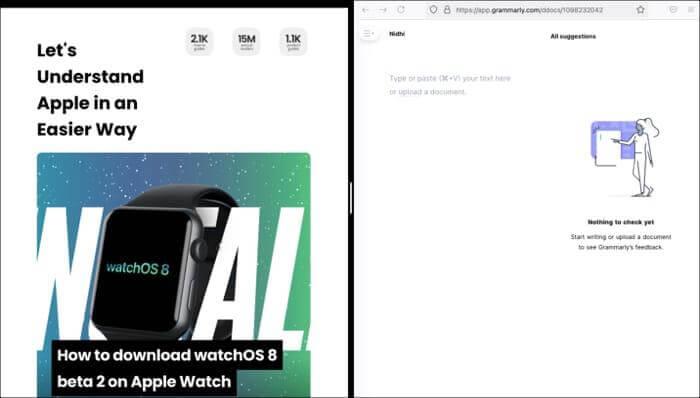
- Použití lišty nabídek na rozdělené obrazovce: Jednoduše přejděte kurzorem do horní části okna a začněte používat lištu nabídek na rozdělené obrazovce na Macu.
- Použití doku v rozdělené obrazovce: Jednoduše přejděte kurzorem do spodní části okna a začněte používat Dock v zobrazení rozdělené obrazovky.
Jak ukončím režim rozdělené obrazovky na Macu?
Zavření funkce Split Screen je jednoduchý proces. Vše, co musíte udělat, je:
KROK 1 = Jednoduše přesuňte kurzor myši do horní části obrazovky a zobrazí se možnosti okna.
KROK 2 = Zde musíte kliknout na tlačítko celé obrazovky v některém z oken.
KROK 3 = Jakmile to uděláte, konkrétní okno opustí rozdělené zobrazení a druhé okno se automaticky přepne do zobrazení na celou obrazovku.
Doufejme, že vám tato příručka pomohla vstoupit, používat a opouštět rozdělenou obrazovku na Macu bez jakýchkoli potíží.
Vyzkoušejte nejlepší alternativy rozdělené obrazovky na Macu (2021)
Vestavěná možnost rozdělené obrazovky pomáhá uživatelům spravovat dvě aplikace Mac současně. Ale co když chcete pracovat se čtyřmi, šesti nebo osmi okny, abyste zvýšili produktivitu. K tomu musíte použít nejlepší alternativy k rozdělené obrazovce:
- Mosaic = Je to skvělá aplikace pro použití Split Screen View bez vynaložení velkého úsilí. Tento nástroj podporuje různé možnosti správy rozvržení a pomáhá uživatelům rozdělit obrazovku Macu na sloupce, vlastní mřížky, řádky, čtverce atd.
- Magnet = Toto je jedna z nejlepších alternativ k funkci Split Screen na vašem Macu. Pomáhá při uspořádání všech aplikací na obrazovce. Můžete přidat více aplikací a oken pro Mac, abyste zlepšili svůj pracovní prostor a zvýšili produktivitu.
- Moom = Toto je další skvělá volba, pokud jde o správu více aplikací pro Mac na jedné obrazovce. Poskytuje řadu funkcí pro změnu velikosti, přetažení, přesun a přiblížení více oken bez jakýchkoli potíží.
Nemůžete na Macu vyzkoušet rozdělenou obrazovku? Dobře, ujistěte se, že je tato možnost zapnutá!
Máte problémy s přístupem do režimu rozdělené obrazovky na vašem Macu? Pro snadný vstup do režimu Split View můžete provést následující kroky:
KROK 1 = Klikněte na logo Apple.
KROK 2 = Z rozbalovací nabídky vyberte Předvolby systému.
KROK 3 = Nyní přejděte na možnost Mission Control.
KROK 4 = Ujistěte se, že je vybrána možnost Zobrazit má samostatný prostor .
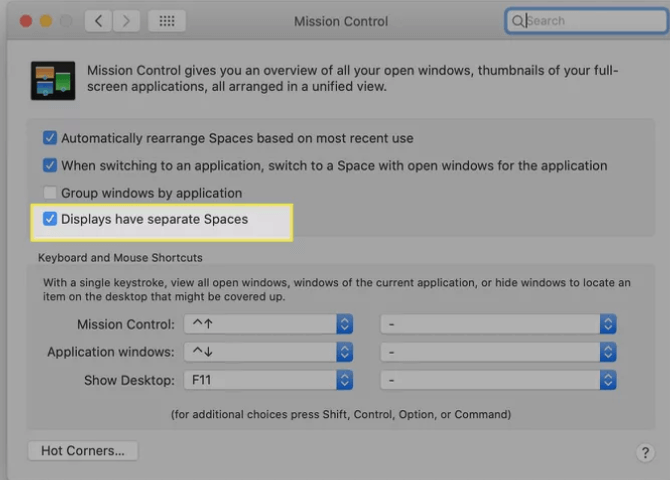
Doufejme, že budete mít přístup k rozdělené obrazovce na Mac bez jakýchkoli škytavek!

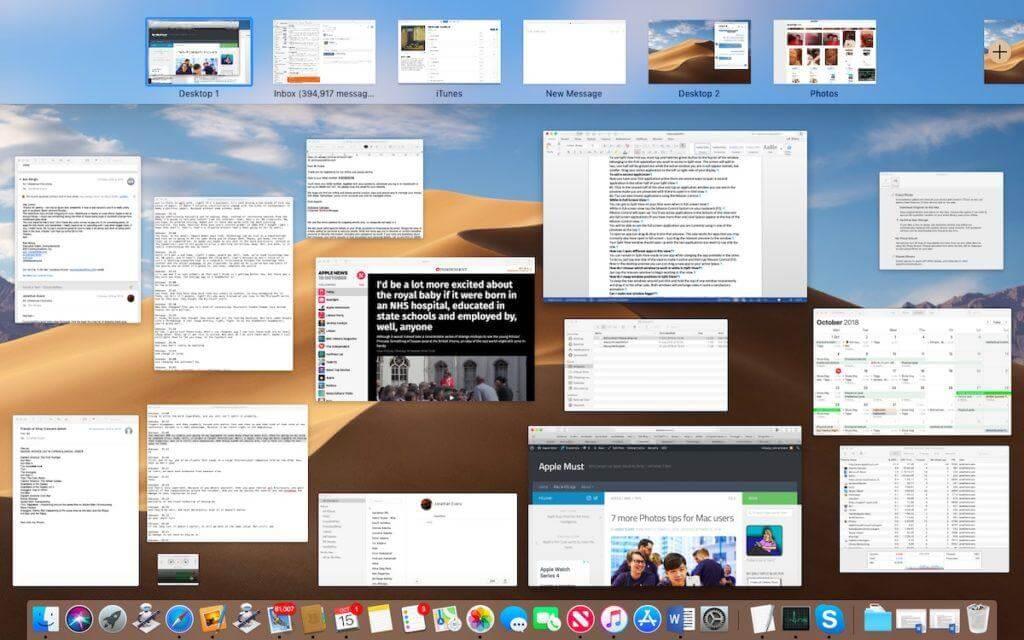
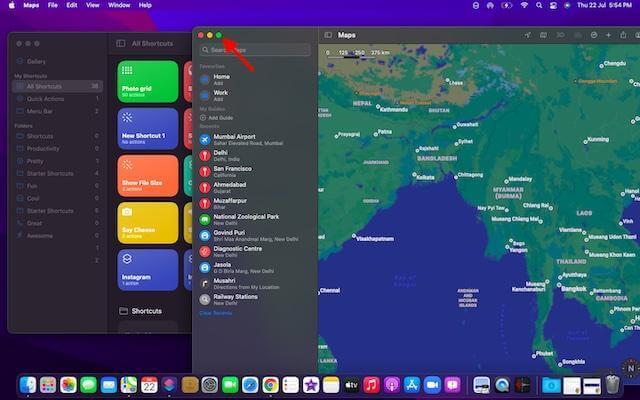
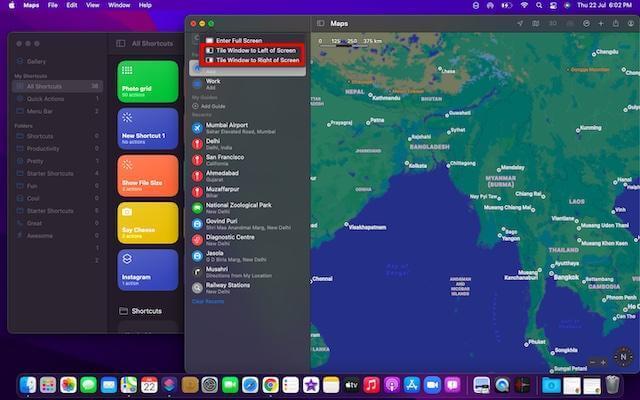
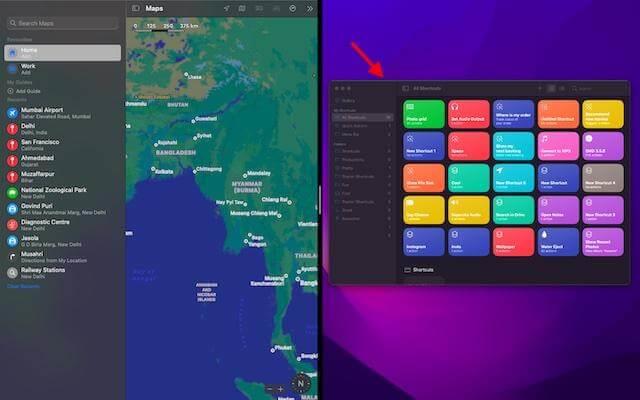
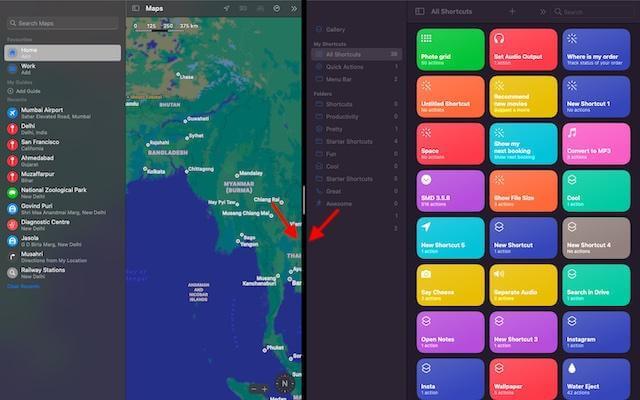
 Další tip
Další tip